AviUtl(エーブイアイユーティル)は、その軽快な動作と高い拡張性から、多くの動画クリエイターに愛用されている無料の動画編集ソフトウェアです。特に「拡張編集」機能は、AviUtlの真価を発揮する上で欠かせない要素であり、その中でも「カスタムオブジェクト」は、動画に視覚的な魅力を加えるための強力なツールとして知られています。
カスタムオブジェクトとは、あらかじめデザインされたエフェクトや描画要素を、独立したオブジェクトとしてタイムラインに配置できる機能です。カウントダウン表示や漫画のような集中線、幻想的な光のフレア、さらには雪や星が舞い散るパーティクルアニメーションまで、クリック一つで簡単に動画に取り入れることができます。これらのオブジェクトは、単なる「フィルタ効果」とは異なり、それ自体が独立した要素として存在するため、より自由度の高い表現が可能です。
このページでは、AviUtlに標準搭載されているカスタムオブジェクトの全種類を、サンプル動画を交えながら詳しくご紹介します。それぞれの機能や基本的な使い方、そして動画制作に役立つ応用テクニックまで、プロの視点から徹底的に解説していきます。カスタムオブジェクトをマスターして、あなたの動画表現の幅を広げましょう。
Aviutlからステップアップ!
After Effectsなら、テンプレートを使ってさらに高度な表現が驚くほど簡単に作れます。
テンプレートも10点まで無料
AviUtlでカスタムオブジェクトを追加・設定する基本手順
AviUtlでカスタムオブジェクトを利用するのは非常に簡単です。基本的な追加方法と設定のポイントを理解しておきましょう。
1. タイムラインにカスタムオブジェクトを追加する
まず、AviUtlの拡張編集タイムライン上で右クリックします。「メディアオブジェクトの追加」にカーソルを合わせると、サブメニューが表示されるので、その中から「カスタムオブジェクト」を選択してください。これでタイムライン上に新しいカスタムオブジェクトが追加されます。

2. カスタムオブジェクトの種類を選択する
タイムラインに追加されたカスタムオブジェクトをダブルクリックすると、「設定ダイアログ」が開きます。このダイアログの左下にあるプルダウンメニューをクリックすると、AviUtlに標準搭載されているカスタムオブジェクトの一覧が表示されます。ここから使用したいカスタムオブジェクトを選択しましょう。初期設定では「集中線」が選択されていることが多いです。

3. 各種パラメータを調整する
設定ダイアログには、選択したカスタムオブジェクトに応じた様々なパラメータが表示されます。多くのカスタムオブジェクトに共通する基本的なパラメータとして、以下のものがあります。
- X, Y, Z:オブジェクトの位置(X:横、Y:縦、Z:奥行き)を調整します。Z軸は3D空間での奥行きを表現する際に重要です。
- 拡大率:オブジェクトの大きさを調整します。
- 透明度:オブジェクトの透明度を調整します。
- 回転:オブジェクトを回転させます。
これらの共通パラメータに加え、各カスタムオブジェクトには固有の調整項目があります。例えば、「集中線」であれば「中心付近の穴の開き具合」や「線の濃さ」など、そのオブジェクトならではの表現を細かく設定できます。
カスタムオブジェクトの設定ダイアログは、そのオブジェクトの表現を決定する重要な場所です。各パラメータを少しずつ動かしてみて、どのように変化するかを確認しながら調整することで、より理想的な表現に近づけることができます。特に「X, Y, Z」や「拡大率」は、他のオブジェクトとの連携や画面全体での配置に大きく影響するため、意識して調整しましょう。

設定ダイアログの右クリックメニューからは、設定の初期化や現在の設定を初期値として保存することも可能です。よく使う設定は保存しておくと、作業効率が格段にアップしますよ!
【全種類解説】AviUtl標準カスタムオブジェクト一覧と活用術
ここからは、AviUtlに標準搭載されている主要なカスタムオブジェクトを一つずつ詳しく見ていきましょう。それぞれの特徴と、動画制作における具体的な活用アイデアをご紹介します。
集中線
集中線は、漫画やアニメでよく見られる、中心に向かって線が伸びる表現を作成するカスタムオブジェクトです。感情の爆発やスピード感、注目を集めたいシーンなどに効果的です。
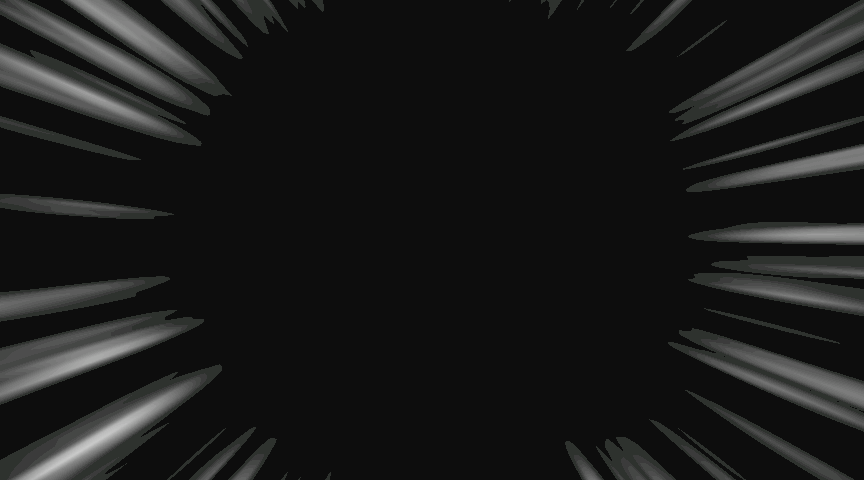
活用アイデア
- 感情表現:キャラクターの驚きや怒り、興奮などを強調する際に背景に配置。
- スピード感の演出:乗り物や人物が高速で移動するシーンに重ねて、動きの速さを表現。
- ワープ表現:中心の穴の開き具合を調整し、アニメーションさせることで、空間が歪むようなワープエフェクトとしても利用できます。
中心をなくしていくアニメーションを加えることで、よりダイナミックな表現が可能です。色を付けたり、他のエフェクト(例:発光)と組み合わせることで、デザインの幅が大きく広がります。パラメータを色々と調整して、オリジナルの集中線を作り出しましょう。
走査線
走査線は、ブラウン管テレビのような横方向の線を規則的に配置できる描画系のエフェクトです。レトロな雰囲気やSF的な表現、グリッドデザインなどに活用できます。
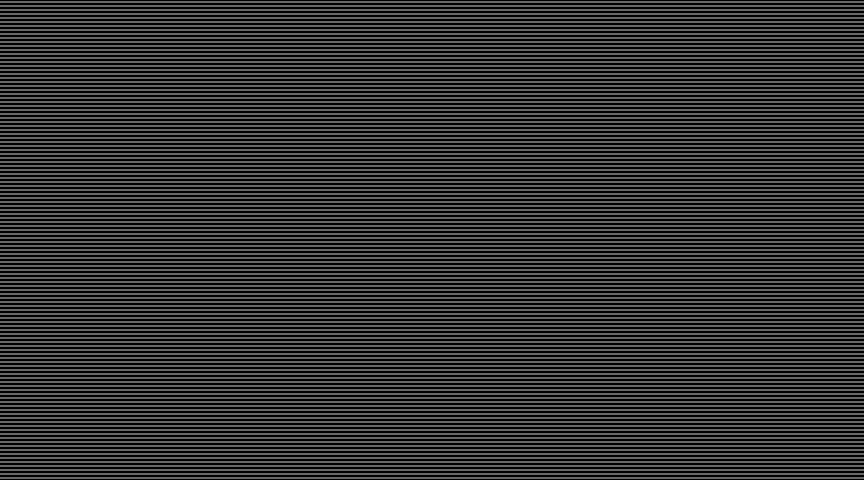
活用アイデア
- レトロ表現:古いビデオ映像やゲーム画面のような雰囲気を出す際にオーバーレイ。
- グリッドデザイン:複数の走査線を組み合わせたり、線の太さや間隔を変更することで、スタイリッシュなグリッド背景を作成。
- モーショングラフィックス:線の動きや色の変化をアニメーションさせ、抽象的なデザイン要素として利用。

走査線は、画面全体にかけることで、映像に独特の質感を与えることができます。不透明度を調整して、さりげなくノスタルジックな雰囲気を演出するのもおすすめです。
カウンター
カウンターは、数字を使ったカウントアップやカウントダウンの表現を簡単に作成できるカスタムオブジェクトです。時間表示にも対応しており、様々なシーンで役立ちます。
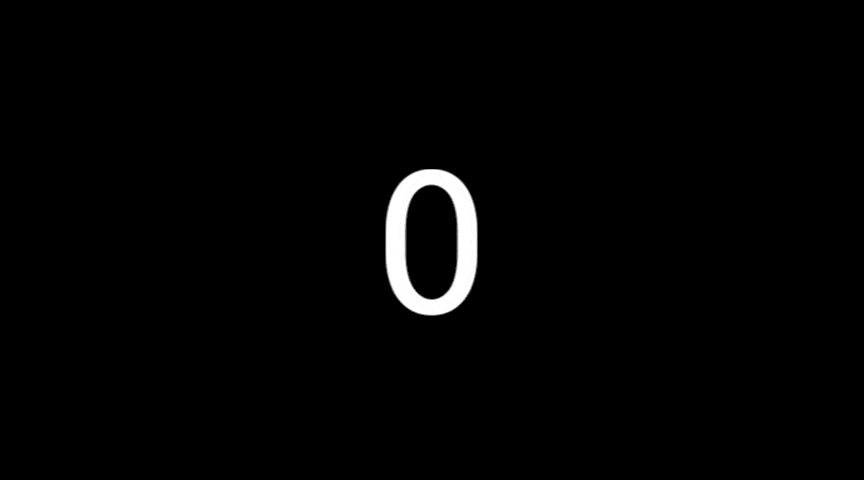
活用アイデア
- カウントダウン動画:イベント開始までの時間や、ゲームの制限時間などを表示。
- 統計データの表示:視聴者数や登録者数、売上などの数値をアニメーションで紹介。
- ストップウォッチ:経過時間を表示する際に利用。
表示形式を「時間」に設定すれば、手軽にカウントダウンタイマーを作成できます。数字のフォントや色、サイズを調整することで、動画の雰囲気に合わせたデザインに仕上げることが可能です。
レンズフレア
レンズフレアは、カメラのレンズを通して光が映り込む現象をシミュレートしたカスタムオブジェクトです。映像に幻想的な雰囲気や、光の存在感を加えることができます。
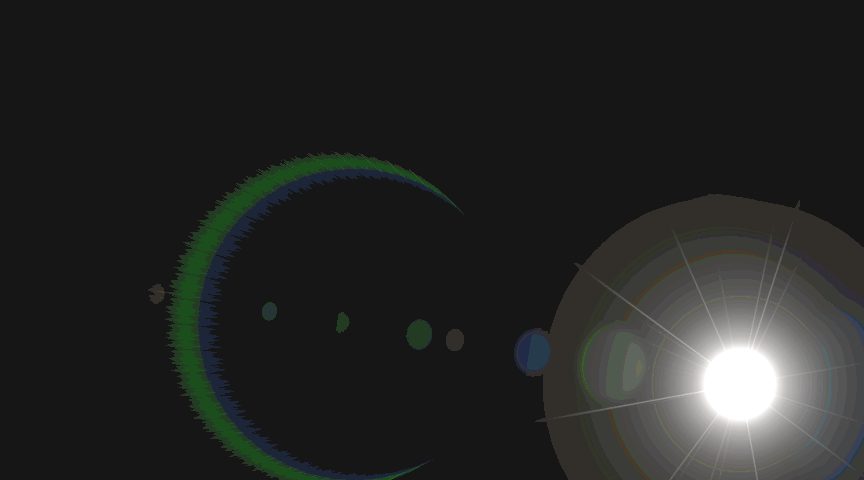
活用アイデア
- タイトルデザイン:タイトル文字の背後や周囲に配置し、神秘的で引き込まれるような演出。
- 背景デザイン:風景映像に重ねて、太陽光や街灯の光を強調。
- シーンの切り替わり:光が差し込むようなトランジション効果として利用。
設定メニューからレンズフレアのデザイン(光芒、虹輪、光輪など)を細かく変更できます。光源の大きさや位置をアニメーションさせることで、よりリアルな光の動きを表現できます。GIF画像では色の諧調が美しく出にくいですが、実際の動画出力では非常に綺麗なグラデーションが表現されます。
雲
雲は、ふわふわとした雲のような表現を作成できるカスタムオブジェクトです。空の表現や、幻想的な背景、夢のようなシーンなどに適しています。
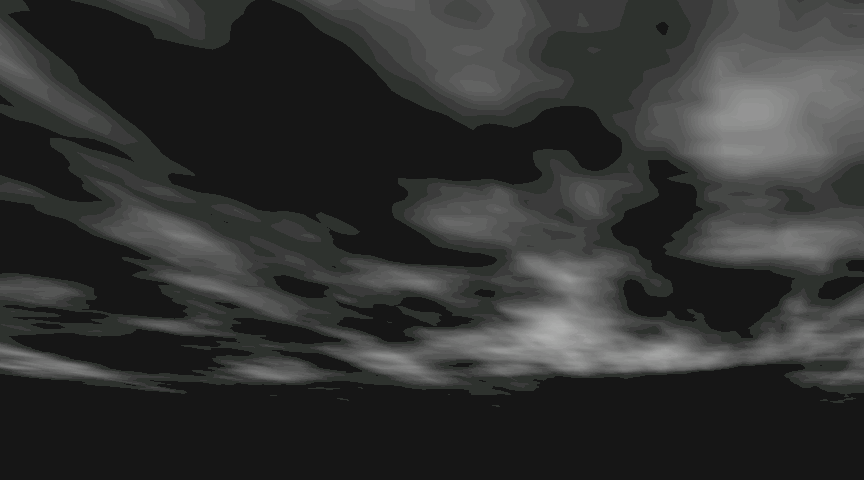
活用アイデア
- 空の表現:青空の背景に流れる雲を追加して、自然な雰囲気を演出。
- 幻想的な背景:淡い色合いの雲を重ねて、夢の中やファンタジーの世界観を表現。
- パーティクル表現:雲の密度や動きを調整し、煙や霧のような効果としても応用可能。

雲の「角度」や「動く方向」を調整することで、様々なバリエーションの雲を表現できます。不透明度を低く設定し、複数重ねることで、より奥行きのある雲海のような表現も可能です。
星
星は、キラキラと輝く粒子を星のように見せるカスタムオブジェクトです。宇宙空間の表現や、魔法の演出、夜景の強調などに利用できます。
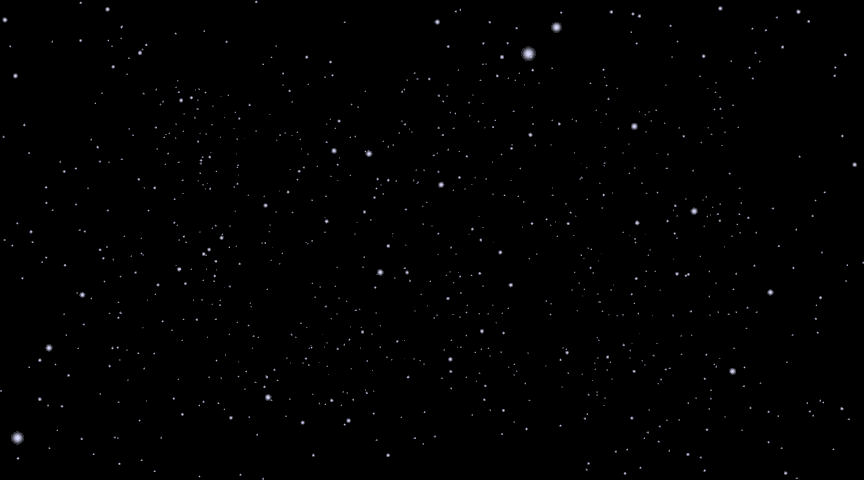
活用アイデア
- 宇宙空間の移動:奥から手前に流れるようにアニメーションさせ、スターウォーズのようなワープ表現を作成。
- 魔法のエフェクト:キャラクターの周囲に配置し、魔法が発動する際の輝きを表現。
- 夜景の強調:夜空の映像に重ねて、星の輝きを増幅。
「個数」「速度」「方向」を調整することで、星の密度や流れ方を細かく制御できます。さらに「発光」や「拡散光」といった他のエフェクトを組み合わせることで、星の輝きをよりリアルに、美しく見せることが可能です。
雪
雪は、上から下へ粒子が降る雪の表現を作成できるカスタムオブジェクトです。冬のシーンや、ロマンチックな演出、季節感を出す動画に最適です。
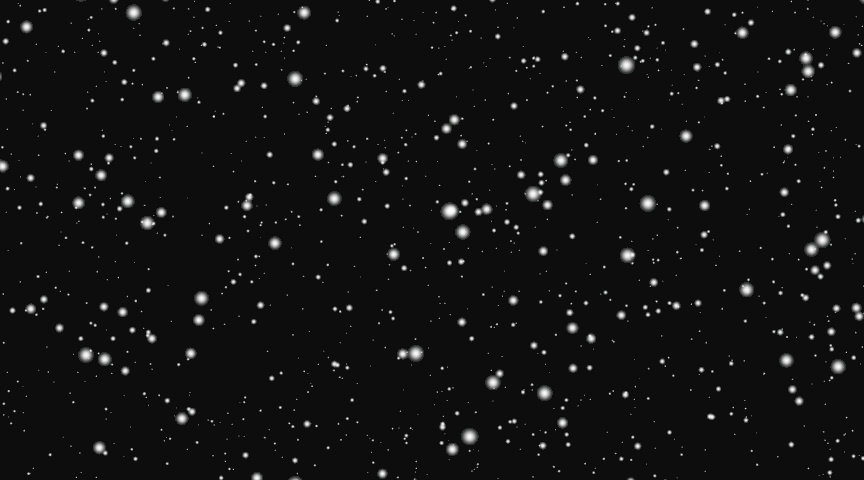
活用アイデア
- 冬の情景:雪が降る街並みや、雪景色に重ねて、季節感を演出。
- ロマンチックな演出:カップルの映像に雪を降らせて、感動的な雰囲気を高める。
- ファンタジー表現:雪の結晶の画像を粒として利用することで、より高度な雪の表現を作成。

「揺らぎ幅」や「奥行き」を調整することで、雪の舞い方や立体感を細かく表現できます。ただし、雪の「個数」を増やしすぎると、AviUtlの処理が重くなる場合があるので注意が必要です。
雨
雨は、線状の粒子が降る雨の表現を作成できるカスタムオブジェクトです。雨の日の情景や、悲しいシーン、激しい天候の演出などに活用できます。
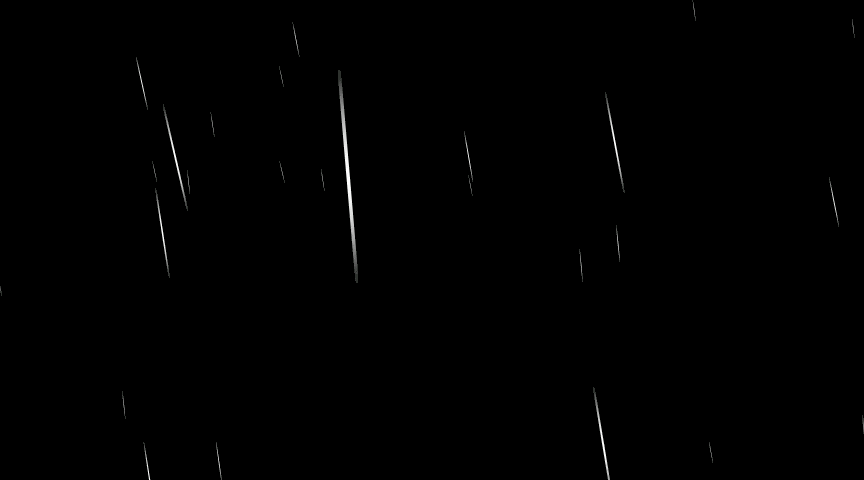
活用アイデア
- 雨の情景:窓の外の雨や、雨に濡れる人物の映像に重ねて、リアリティを追求。
- 感情表現:悲しいシーンで雨を降らせ、登場人物の心情を表現。
- 激しい天候:雷や風のエフェクトと組み合わせ、嵐のような荒々しい天候を演出。
雪と同様に、雨の「速度」や「方向」を調整することで、小雨から土砂降りまで様々な雨の強さを表現できます。水滴のテクスチャを工夫することで、よりリアルな雨粒を再現することも可能です。
ランダム小物配置
ランダム小物配置は、3D空間内にランダムにオブジェクト(立方体、球体など)を配置するカスタムオブジェクトです。カメラ制御と組み合わせることで、3D空間を自由に動き回るような表現が可能です。
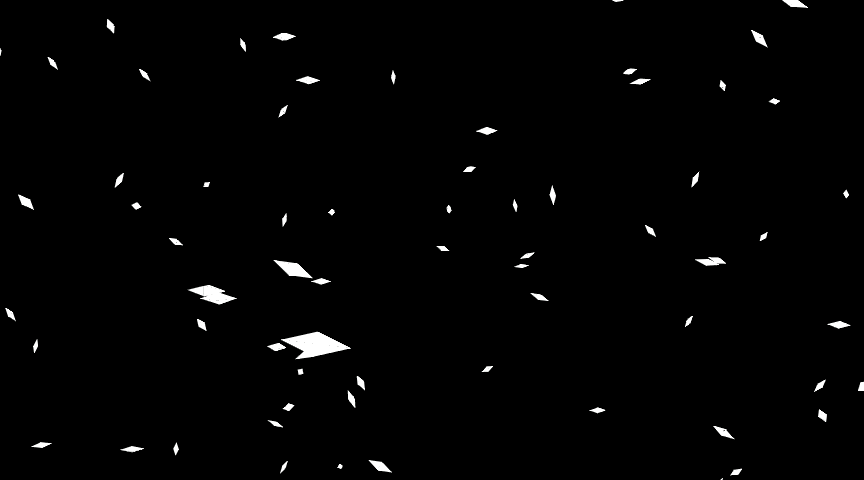
活用アイデア
- サイバー空間:無数のオブジェクトが漂うサイバー空間や、データが飛び交うような表現。
- 抽象的な背景:ランダムに配置された図形を背景に、スタイリッシュなモーショングラフィックス。
- 空間認識の補助:3D空間でのカメラワークを際立たせるための視覚的な要素として。

このカスタムオブジェクトは、単体では静止した状態での配置になりますが、AviUtlの「カメラ制御」と組み合わせることで、配置されたオブジェクトの中をカメラが移動するような、本格的な3D空間表現が可能になります。
ライン(移動軌跡)
ライン(移動軌跡)は、オブジェクトの移動に合わせて線を描画するカスタムオブジェクトです。地図上の移動経路や、説明動画でのポイント指示、図形の描画などに非常に便利です。
活用アイデア
- 案内動画:地図上に移動経路をアニメーションで表示し、目的地までの道のりを分かりやすく説明。
- PR動画:製品の機能や特徴を指し示す矢印として利用。
- 図形描画:X, Y, Z座標をアニメーションさせることで、自由な曲線や図形を描画。
線の太さや色、先端の形状(矢印など)も調整可能です。中間点を追加することで、直線だけでなく複雑な曲線を描くこともできます。
扇型
扇型は、円をベースにした様々なデザインを作成できるカスタムオブジェクトです。円グラフのアニメーションや、円形をモチーフにしたモーショングラフィックスなどに活用できます。
活用アイデア
- 円グラフ:データの割合を視覚的に表現する円グラフのアニメーション。
- ローディングアニメーション:円が徐々に満たされていくようなローディング表示。
- デザイン要素:背景やトランジションの一部として、円形を基調としたデザイン。

「線の太さ」や「角度」、「領域」を調整することで、扇形だけでなく、円の枠線やドーナツ状の図形など、多様な円形デザインを作成できます。アニメーションと組み合わせることで、動きのあるグラフ表現も可能です。
多角形
多角形は、頂点の数を指定して様々な多角形を作成できるカスタムオブジェクトです。正多角形はもちろん、ランダムな形状や角丸の図形も作成でき、図形描画の基本となります。
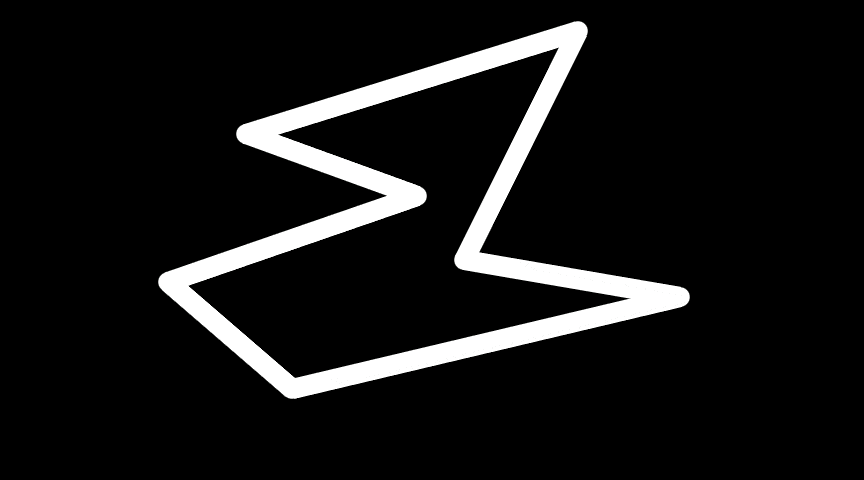
活用アイデア
- 図形描画:シンプルな四角形や三角形から、複雑な多角形まで自由に作成。
- モーショングラフィックス:多角形をアニメーションさせ、動きのあるデザイン要素として利用。
- マスク:特定の形状で映像を切り抜く際のマスクとして活用。
「頂点数」で多角形の角の数を、「ライン幅」で線の太さを調整できます。「固定サイズ」や「縦横比」を調整することで、正確な比率の図形を作成することも可能です。また、「簡易塗り潰し」にチェックを入れると、多角形を塗りつぶした状態にできます。
周辺ボケ光量
周辺ボケ光量は、映像の円形周辺をぼかしたり、明るさや暗さを調整できるカスタムオブジェクトです。特定の被写体を強調したり、雰囲気作り、ビネット効果などに利用されます。

活用アイデア
- ビネット効果:映像の四隅を暗くすることで、中央の被写体に視線を集める。
- 被写体強調:特定の人物やオブジェクトの周囲を明るくぼかすことで、注目度を高める。
- 深度ボケのシミュレート:背景をぼかし、手前の被写体を際立たせるような効果。

このカスタムオブジェクトは、映像全体にかけることで手軽にクオリティを上げやすいテクニックの一つです。特にポートレートやインタビュー動画などで、被写体を際立たせたい場合に効果を発揮します。
フレア
フレアは、光を使ったフレア表現を作成できるカスタムオブジェクトです。レンズフレアとは異なり、より汎用的な光の輝きや拡散を表現する際に用いられます。
活用アイデア
- タイトル演出:タイトル文字の登場時や強調時に、光が広がるようなエフェクト。
- 写真・動画の登場効果:画像や映像がフェードインする際に、光が伴う演出。
- 背景のアクセント:単調な背景に動きのある光の要素を追加。
光源の大きさや位置を細かく調整できるため、様々な「かっこいい系」の表現作りに役立ちます。GIF画像では色の再現性に限界がありますが、実際の動画ファイルとして出力すれば、非常に美しいフレアが表現されます。
水面
水面は、波打つ水面のようなデザインを作成できるカスタムオブジェクトです。水辺の情景や、反射表現、幻想的な演出などに利用できます。
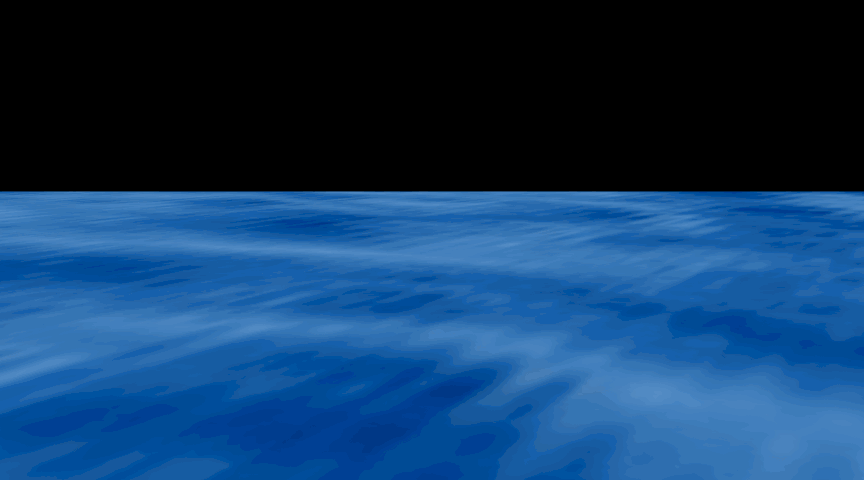
活用アイデア
- 水辺の情景:湖や海、プールなどの水面を表現。
- 反射表現:水面に映り込むような演出を作成。
- 幻想的な演出:水面の揺らぎを抽象的な背景として利用。

水面の波の動きや透明度を調整することで、穏やかな水面から荒々しい波まで、様々な表情を表現できます。他のオブジェクトと合成することで、水面に映る景色をシミュレートすることも可能です。
カスタムオブジェクトをさらに使いこなすヒント
AviUtlの標準カスタムオブジェクトだけでも多様な表現が可能ですが、さらに一歩踏み込んだ活用術を知ることで、動画のクオリティを飛躍的に高めることができます。
他のエフェクト(フィルタ効果)との組み合わせ
カスタムオブジェクトはそれ自体が強力なツールですが、AviUtlに標準搭載されている他の「フィルタ効果」と組み合わせることで、表現の幅は無限に広がります。
- 発光・拡散光:「星」や「フレア」に適用することで、より強い輝きや光の広がりを表現できます。
- 色調補正:カスタムオブジェクトの色合いを調整し、動画全体のトーンに合わせたり、特定の雰囲気を強調したりできます。
- ブラー(ぼかし):「集中線」や「走査線」に適用して、動きの残像感を強調したり、幻想的な雰囲気を加えたりできます。
フィルタ効果は、カスタムオブジェクトの設定ダイアログの右上の「+」ボタンから追加できます。適用する順番によって効果が変わることもあるので、色々と試して最適な組み合わせを見つけましょう。
 AviUtlの部分フィルタの簡単な使い方
AviUtlの「部分フィルタ」は、動画や画像の一部にだけ特定のエフェクトを適用できる強力な機能です。他の動画編集ソフトでは「マスク機能」とも呼ばれ、映像表現の幅を大き
AviUtlの部分フィルタの簡単な使い方
AviUtlの「部分フィルタ」は、動画や画像の一部にだけ特定のエフェクトを適用できる強力な機能です。他の動画編集ソフトでは「マスク機能」とも呼ばれ、映像表現の幅を大き
カメラ制御との連携で3D空間を演出
「ランダム小物配置」や「星」など、一部のカスタムオブジェクトは3D空間での表現を前提としています。これらのオブジェクトは、AviUtlの「カメラ制御」オブジェクトと組み合わせることで、よりダイナミックな映像表現が可能になります。カメラを動かすことで、配置されたオブジェクトの中を移動したり、視点を変えたりするような、本格的な3D空間アニメーションを作成できます。
 AviUtlでグループ制御を使って写真や動画をまとめて管理する方法
AviUtlでの動画編集において、複数の写真や動画、テキストといったオブジェクトを効率的に管理し、一括で操作したいと考えたことはありませんか?そんな時に絶大な効果を発
AviUtlでグループ制御を使って写真や動画をまとめて管理する方法
AviUtlでの動画編集において、複数の写真や動画、テキストといったオブジェクトを効率的に管理し、一括で操作したいと考えたことはありませんか?そんな時に絶大な効果を発
外部スクリプトで表現の可能性を無限に広げる
AviUtlのカスタムオブジェクトは標準搭載されているものだけでも非常に強力ですが、さらに高度な表現を求めるなら、有志によって公開されている「外部スクリプト」の導入も検討してみましょう。これらのスクリプトは、標準機能では実現できないような複雑なアニメーションや特殊効果を可能にします。導入方法は少し専門的になりますが、挑戦する価値は十分にあります。ただし、導入の際は信頼できる配布元からダウンロードし、セキュリティには十分注意してください。

動画の質を高めるアニメーション素材
10点まで無料でダウンロードできて商用利用もOK!今すぐ使えるテンプレート
![AviUtl [拡張編集] 上級操作ガイド:グループ化、部分フィルタ、カスタムオブジェクトを徹底活用](https://www.fu-non.net/wp-content/uploads/2024/06/eye_catch_スライドショー-ae-300x300.jpg)































